 Page de garde > Tutoriel logiciel > Comment ouvrir l'application Windows Defender Security Center dans Windows 10
Page de garde > Tutoriel logiciel > Comment ouvrir l'application Windows Defender Security Center dans Windows 10
Comment ouvrir l'application Windows Defender Security Center dans Windows 10
La mise à jour Windows 10 Creators introduit une nouvelle application appelée Windows Defender Security Center, qui promet de permettre aux utilisateurs de visualiser et de contrôler plus facilement que jamais la manière dont Windows protège l'ordinateur contre les logiciels malveillants ainsi que contre d'autres menaces de sécurité. Ce tutoriel vous montrera comment accéder à cette application.

5 façons d'ouvrir l'application Windows Defender Security Center
Il existe plusieurs façons d'accéder à l'application Windows Defender Security Center.
Voie 1 : dans la barre d'état système
Double-cliquez sur l'icône en forme de bouclier dans la barre des tâches pour ouvrir le Centre de sécurité Windows Defender.
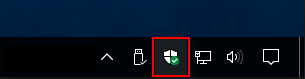
Voie 2 : dans la zone de recherche
Tapez Windows Defender dans la zone de recherche, puis cliquez sur Windows Defender Security Center dans la liste des résultats.
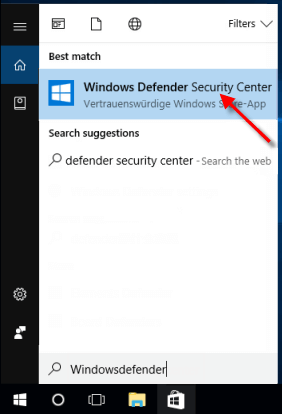
Façon 3 : dans le menu Démarrer
Vous pouvez trouver l'application Windows Defender Security Center dans la liste Toutes les applications de votre Menu Démarrer.
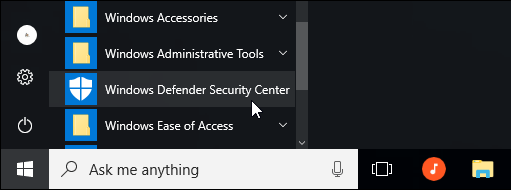
Façon 4 : dans l'application Paramètres
Étape 1 : Ouvrez l'application Paramètres. Cliquez sur l'icône Mise à jour et sécurité.
Étape 2 : dans le panneau de gauche, sélectionnez l'onglet Windows Defender. Dans le panneau de droite, cliquez sur le bouton Ouvrir le Centre de sécurité Windows Defender.
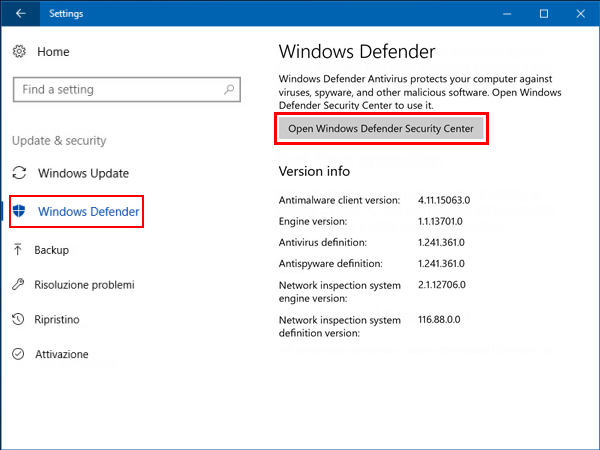
Voie 5 : en cours d'exécution
Étape 1 : appuyez sur les touches du logo Windows R du clavier pour ouvrir la boîte de dialogue Exécuter.
Étape 2 : Tapez ensuite defendersecuritycenter et appuyez sur Entrée.
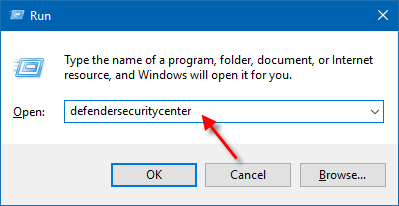
Une fois que vous l'avez ouvert, voici à quoi ressemble le Centre de sécurité Windows Defender :
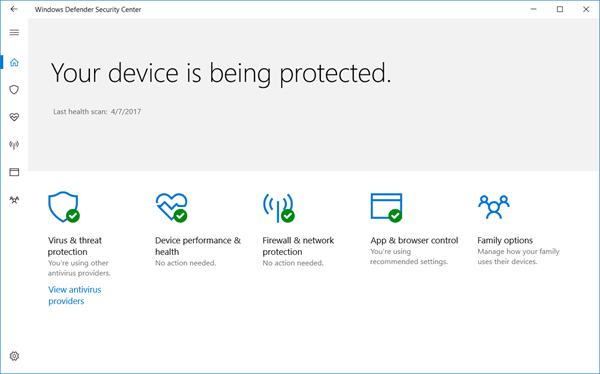
Dans cette application, vous pouvez :
- Surveillez les menaces qui pèsent sur votre appareil, exécutez des analyses antivirus et obtenez des mises à jour pour vous aider à détecter les dernières menaces.
- Consultez l'état des performances de votre appareil et gardez votre appareil propre et à jour avec la dernière version de Windows 10.
- Gérez les paramètres de votre pare-feu Windows et surveillez ce qui se passe avec vos réseaux et vos connexions Internet.
- Utilisez les options Famille pour gérer les expériences en ligne de vos enfants et les appareils de votre foyer.
- Utilisez Windows Defender SmartScreen pour Microsoft Edge pour protéger votre appareil contre les applications, fichiers, sites et téléchargements potentiellement dangereux.
-
 Comment réparer le copier-coller qui ne fonctionne pas sous Windows 11Ce problème peut survenir en raison de fichiers système corrompus ou de problèmes temporaires avec l'Explorateur de fichiers Windows. Voici quelq...Tutoriel logiciel Publié le 2024-11-08
Comment réparer le copier-coller qui ne fonctionne pas sous Windows 11Ce problème peut survenir en raison de fichiers système corrompus ou de problèmes temporaires avec l'Explorateur de fichiers Windows. Voici quelq...Tutoriel logiciel Publié le 2024-11-08 -
 KB5043145 Pas d'installation de Windows 11 | Guide de dépannageWindows 11 KB5043145 a été déployé avec plusieurs nouvelles fonctionnalités et corrections de bugs. Cependant, certains utilisateurs ne peuvent pas pr...Tutoriel logiciel Publié le 2024-11-08
KB5043145 Pas d'installation de Windows 11 | Guide de dépannageWindows 11 KB5043145 a été déployé avec plusieurs nouvelles fonctionnalités et corrections de bugs. Cependant, certains utilisateurs ne peuvent pas pr...Tutoriel logiciel Publié le 2024-11-08 -
 6 façons de personnaliser Google Chrome sur votre iPhoneRemarque : Deux des personnalisations mentionnées ici sont incluses dans la dernière mise à jour stable de Google Chrome 125. Si ce n'est pa...Tutoriel logiciel Publié le 2024-11-08
6 façons de personnaliser Google Chrome sur votre iPhoneRemarque : Deux des personnalisations mentionnées ici sont incluses dans la dernière mise à jour stable de Google Chrome 125. Si ce n'est pa...Tutoriel logiciel Publié le 2024-11-08 -
 10 ans plus tard, j'utilise toujours cette application d'automatisation Android populaireTasker existe depuis plus d'une décennie et le projet se poursuit toujours avec un développeur actif et une communauté toujours croissante. Aucun...Tutoriel logiciel Publié le 2024-11-08
10 ans plus tard, j'utilise toujours cette application d'automatisation Android populaireTasker existe depuis plus d'une décennie et le projet se poursuit toujours avec un développeur actif et une communauté toujours croissante. Aucun...Tutoriel logiciel Publié le 2024-11-08 -
 4 façons de rendre flou une partie de l'image sur MacMéthode 1. Utilisation de l'application Photos L'outil Retouche de l'application Photos par défaut sur Mac vous permet de flouter les info...Tutoriel logiciel Publié le 2024-11-08
4 façons de rendre flou une partie de l'image sur MacMéthode 1. Utilisation de l'application Photos L'outil Retouche de l'application Photos par défaut sur Mac vous permet de flouter les info...Tutoriel logiciel Publié le 2024-11-08 -
 4 façons de désactiver les applications vérifiées par Microsoft dans Windows 11Choses à savoir avant de désactiver les applications vérifiées par Microsoft sur Windows 11 La fonctionnalité vérifiée par Microsoft est conçue pour p...Tutoriel logiciel Publié le 2024-11-08
4 façons de désactiver les applications vérifiées par Microsoft dans Windows 11Choses à savoir avant de désactiver les applications vérifiées par Microsoft sur Windows 11 La fonctionnalité vérifiée par Microsoft est conçue pour p...Tutoriel logiciel Publié le 2024-11-08 -
 C'est le pire moment pour acheter un nouvel iPhoneAu cas où vous ne le sauriez pas, Apple suit un calendrier annuel très prévisible lorsqu'il s'agit de sortir de nouveaux iPhones. Grâce à cel...Tutoriel logiciel Publié le 2024-11-08
C'est le pire moment pour acheter un nouvel iPhoneAu cas où vous ne le sauriez pas, Apple suit un calendrier annuel très prévisible lorsqu'il s'agit de sortir de nouveaux iPhones. Grâce à cel...Tutoriel logiciel Publié le 2024-11-08 -
 Erreur de mise à jour Windows 0x800706f4 sous Windows 11/10 ? Réparez-le maintenant !Lorsque vous essayez de mettre à jour Windows 11/10, vous pouvez recevoir l'erreur de mise à jour Windows 0x800706f4. Cet article de MiniTool prés...Tutoriel logiciel Publié le 2024-11-08
Erreur de mise à jour Windows 0x800706f4 sous Windows 11/10 ? Réparez-le maintenant !Lorsque vous essayez de mettre à jour Windows 11/10, vous pouvez recevoir l'erreur de mise à jour Windows 0x800706f4. Cet article de MiniTool prés...Tutoriel logiciel Publié le 2024-11-08 -
 Les 7 problèmes d'affichage iPhone les plus courants (et comment les résoudre)Vous rencontrerez probablement des problèmes d'affichage au moins une fois au cours de la vie de votre téléphone, et lorsque vous le faites, il e...Tutoriel logiciel Publié le 2024-11-08
Les 7 problèmes d'affichage iPhone les plus courants (et comment les résoudre)Vous rencontrerez probablement des problèmes d'affichage au moins une fois au cours de la vie de votre téléphone, et lorsque vous le faites, il e...Tutoriel logiciel Publié le 2024-11-08 -
 Comment récupérer des applications et des jeux supprimés sur AndroidMéthode 1 : Utiliser le Play Store Mobile Le moyen le plus courant de consulter votre historique des applications supprimées consiste à utiliser votre...Tutoriel logiciel Publié le 2024-11-08
Comment récupérer des applications et des jeux supprimés sur AndroidMéthode 1 : Utiliser le Play Store Mobile Le moyen le plus courant de consulter votre historique des applications supprimées consiste à utiliser votre...Tutoriel logiciel Publié le 2024-11-08 -
 2 façons de créer une clé USB Windows 11 amorçable avec un MacCréer une clé USB Windows 11 amorçable sur un Mac est certainement plus difficile que sur un PC Windows, mais ce n'est pas impossible. Explorons ...Tutoriel logiciel Publié le 2024-11-08
2 façons de créer une clé USB Windows 11 amorçable avec un MacCréer une clé USB Windows 11 amorçable sur un Mac est certainement plus difficile que sur un PC Windows, mais ce n'est pas impossible. Explorons ...Tutoriel logiciel Publié le 2024-11-08 -
 Comment intégrer une diapositive PowerPoint dans Microsoft WordWord et PowerPoint font tous deux partie de la suite Microsoft Office, il est donc facile de copier une diapositive de PowerPoint vers Word. Un simple...Tutoriel logiciel Publié le 2024-11-08
Comment intégrer une diapositive PowerPoint dans Microsoft WordWord et PowerPoint font tous deux partie de la suite Microsoft Office, il est donc facile de copier une diapositive de PowerPoint vers Word. Un simple...Tutoriel logiciel Publié le 2024-11-08 -
 Comment effacer la RAM sur votre téléphone AndroidBien que certains utilisateurs d'Android puissent étendre le stockage de leur appareil, la RAM intégrée est généralement la même. Dans ce cas, si ...Tutoriel logiciel Publié le 2024-11-08
Comment effacer la RAM sur votre téléphone AndroidBien que certains utilisateurs d'Android puissent étendre le stockage de leur appareil, la RAM intégrée est généralement la même. Dans ce cas, si ...Tutoriel logiciel Publié le 2024-11-08 -
 Test du Lenovo Legion 7i 16 Gen 9 : cet ordinateur portable dépasse sa catégorie de poids en termes de performancesLenovo has quite a few gaming laptops available in its Legion lineup and deciding on which one to buy might be daunting. The Lenovo Legion 7i 16 Gen ...Tutoriel logiciel Publié le 2024-11-08
Test du Lenovo Legion 7i 16 Gen 9 : cet ordinateur portable dépasse sa catégorie de poids en termes de performancesLenovo has quite a few gaming laptops available in its Legion lineup and deciding on which one to buy might be daunting. The Lenovo Legion 7i 16 Gen ...Tutoriel logiciel Publié le 2024-11-08 -
 Qu'est-ce que YourPhone.exe (Phone Link) dans Windows 11/10 ? Devriez-vous le désactiver ?Microsoft Phone Link (anciennement Your Phone) est une application Windows qui connecte votre téléphone Android ou iPhone à votre ordinateur. Comme l...Tutoriel logiciel Publié le 2024-11-08
Qu'est-ce que YourPhone.exe (Phone Link) dans Windows 11/10 ? Devriez-vous le désactiver ?Microsoft Phone Link (anciennement Your Phone) est une application Windows qui connecte votre téléphone Android ou iPhone à votre ordinateur. Comme l...Tutoriel logiciel Publié le 2024-11-08
Étudier le chinois
- 1 Comment dit-on « marcher » en chinois ? 走路 Prononciation chinoise, 走路 Apprentissage du chinois
- 2 Comment dit-on « prendre l’avion » en chinois ? 坐飞机 Prononciation chinoise, 坐飞机 Apprentissage du chinois
- 3 Comment dit-on « prendre un train » en chinois ? 坐火车 Prononciation chinoise, 坐火车 Apprentissage du chinois
- 4 Comment dit-on « prendre un bus » en chinois ? 坐车 Prononciation chinoise, 坐车 Apprentissage du chinois
- 5 Comment dire conduire en chinois? 开车 Prononciation chinoise, 开车 Apprentissage du chinois
- 6 Comment dit-on nager en chinois ? 游泳 Prononciation chinoise, 游泳 Apprentissage du chinois
- 7 Comment dit-on faire du vélo en chinois ? 骑自行车 Prononciation chinoise, 骑自行车 Apprentissage du chinois
- 8 Comment dit-on bonjour en chinois ? 你好Prononciation chinoise, 你好Apprentissage du chinois
- 9 Comment dit-on merci en chinois ? 谢谢Prononciation chinoise, 谢谢Apprentissage du chinois
- 10 How to say goodbye in Chinese? 再见Chinese pronunciation, 再见Chinese learning
























